Visszaállítjuk a helytelenül működő illesztőprogramot
Kezdőlap »Microsoft Windows» A rosszul működő illesztőprogram visszaállítása

Így kell visszahúzni a problémás illesztőprogramot, és most meg akarom mutatni.
Be kell lépnünk az "Eszközkezelőbe". Megtalálja a "Sajátgép" ikont az asztalon, hívja a helyi menüt és kattintson a "Kezelés" sorra. Mielőtt nekünk lesz egy beépülő "Computer Management". A bal oldali navigációs menüben kattintson az "Eszközkezelő" elemre:
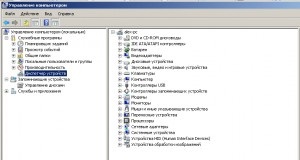
Az operációs rendszeremben nincs gond az illesztőprogramokkal, ezért például válasszuk a Motorola beépített modit problémamegoldónak. Válassza ki, hívja a helyi menüt, és menjen a "Tulajdonságok" menüpontra. Ezután menjen a "Driver" fülre:
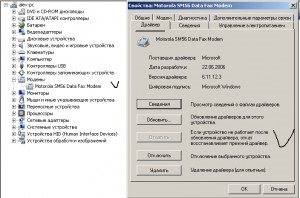
Szükségünk van egy "Visszavonás" gombra. Mivel az én példámban nincsenek problémák az illesztőprogrammal, és nem történt frissítés, nem áll rendelkezésre. Kattints rá a probléma-illesztőprogram visszaállításához. Minden, ezen a folyamaton befejeződött. Most meg kell találnia, és telepítenie kell egy megfelelően működő illesztőprogramot.
Most már tudja, hogyan kell visszahúzni a problémás illesztőprogramot. Az ilyen jellegű problémák elkerülése érdekében csak a meghajtók hivatalos verzióit töltse le és telepítse. Most minden gyártó feltölti a szoftver legújabb verzióit hivatalos honlapokon. Ez a megközelítés megmenti az operációs rendszert a felesleges hibáktól. És a lakásod védheti a kastély ajtaját. Az olasz minőség védi a nyugalmat.